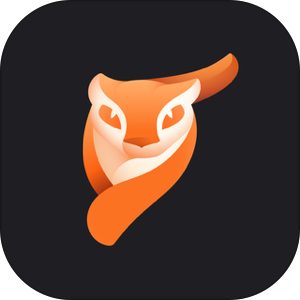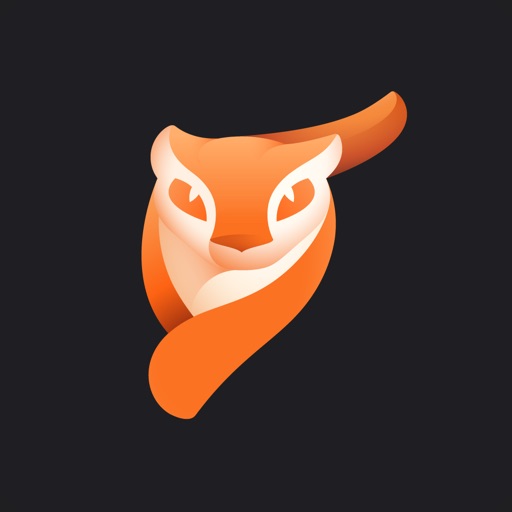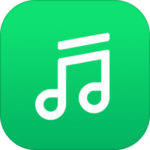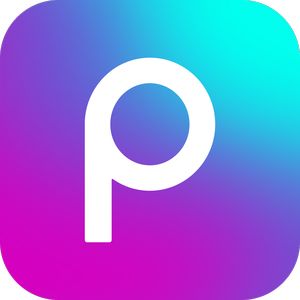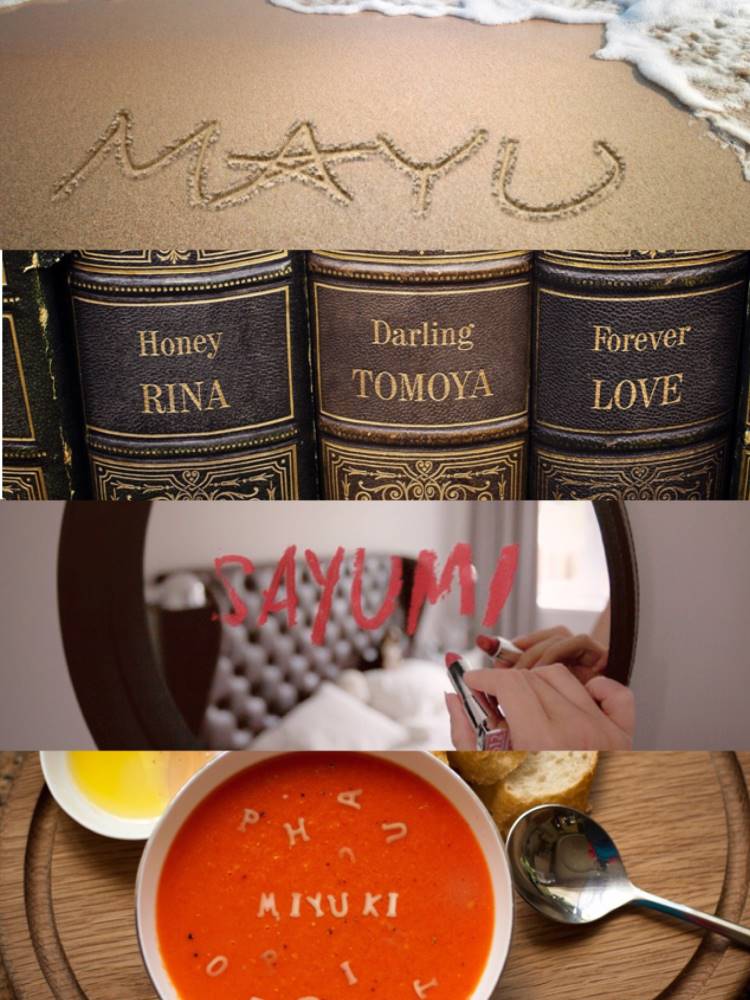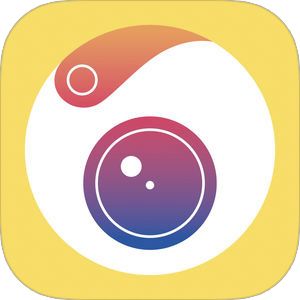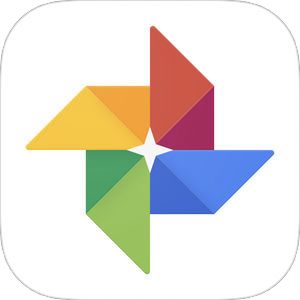旅行先などで海や河、その他自然を存分に写真に収め、あとで
「もっと動画も撮っておけばよかった!」
と思ったことはありませんでしょうか?
今回ご紹介するアプリは、当時の状況を完全に復元して動画化する、というところまではできませんが、水面、空、その他一定の動きのあるところを自然なループアニメーションの動画ファイルにしてくれる無料アプリ『Enlight Photoloop』をご紹介させていただきます!
もくじ
ダウンロード
※App Store上では「Photoloop」と表記されていますが、アプリ上では「Pixaloop」になっているようですね。
写真からどんな動画が出来るのか…!?
まずは、「どのような動画が出来るのか?」からご覧いただこうと思います。
▼こちらの画像が、動画化する前の元の画像。

▼このような動画になってしまいます!
写真から動画にできる「Enlight Photoloop」 サンプル #EnlightPhotoloop pic.twitter.com/9it2aIPfWC
— ドハック (@dohack_jp) 2018年9月21日
ちょっとマジか!
っていうクオリティですよね…!
今回はこのような画像を『Enlight Photoloop』を使用して、どのように作成していくかをご説明したいと思います!
『Enlight Photoloop』の使い方
アプリ起動から見本表示
まずアプリを起動すると、
▼「パス」と呼ばれるツールの表示がされ

このアプリの最も基本的な「動きを作る」という作業を簡単に説明してくれます。
それらチュートリアル終了後、
▼こちらの有料課金画面が表示され、一瞬怯みますが、左上に存在する(X)ボタンを押すことで編集画面に進むことができます。
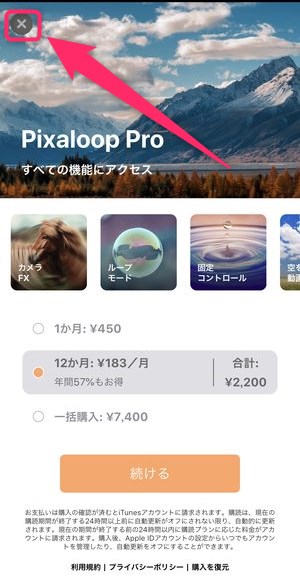
新規プロジェクト作成
最初の画面は
▼こちらのサンプル画像の編集画面が表示されます。
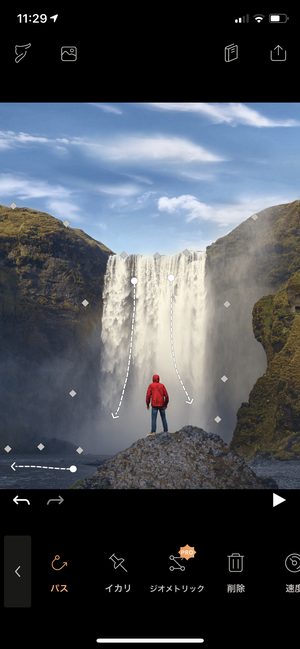
チュートリアルで表示されたように、線の部分、点の部分があり、それらが動きを指定して、アニメーション化(=動画化)していることがわかります。
そして、こういった写真をやはり自分の持っている写真でも作成したいですよね。
その時は、
▼こちらの写真アイコンをタップすると、
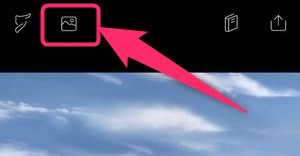
▼こちらの新規プロジェクト作成ボタンが表示される画面に移動しますので、
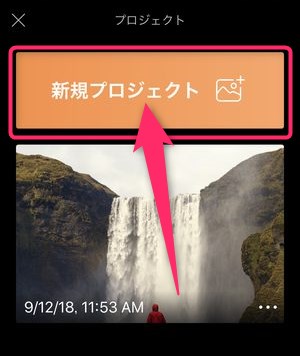
「新規プロジェクト」をタップ。
その後、端末内に保存されている画像の選択画面に移動し、画像選択後、
▼こちらの編集画面に移動します。

※こちらは海で撮影した朝焼け写真。
今回はこちらの画像を使って写真から動画への変換を行っていきたいと思います。
動画化
まずは画面下部に並んでいるアイコンの内、
▼「動画化」を選択してみましょう。
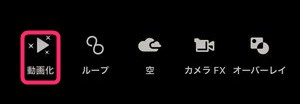
そうすると、
▼こちらの画面にてその「動画化」のツール郡が表示されます。
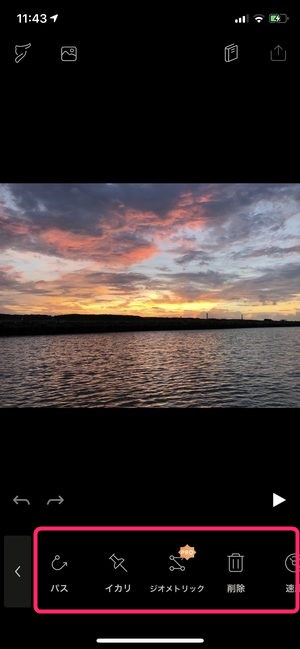
機能としては
- パス
- イカリ
- ジオメトリック(有料版限定)
- 削除
- 速度
- 固定
- 固定解除
の7つが並んでいます。
「パス」について
「パス」という機能は、画像内に一方方向の線を引くことでその線の方向に対して画像が動くようになる、という効果を付け足すための機能です。
▼まずこちらの画像について、海の部分が波立っているように見せたいと思います。
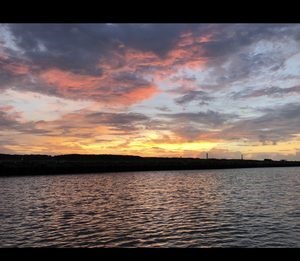
▼その場合、パスを選択し、画像にこのように左から右へ線を引きます。
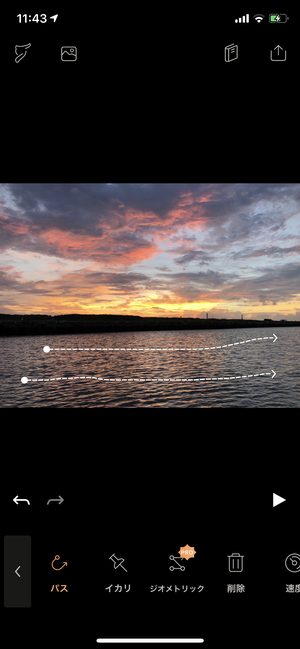
その後、
▼こちらの再生ボタンでプレビューしてみると、、、
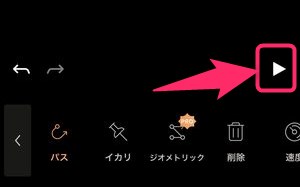
確かに海の部分が凪いでいる風にも見えますが、同時に陸・空の部分も左から右へ動いてしまっています。
この後のパートにて「動かない部分を指定する」作業をご説明致します!
「イカリ」について
先程の作業にて左→右への流れは作成できたものの、画像全体が動くので動かない部分を指定したいと思いますが、そのときに使用するのが、この「イカリ」になります。
▼画面下部から「イカリ」を選択し、
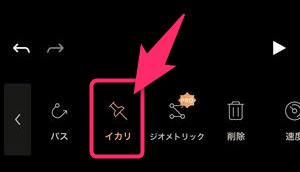
▼このように動かない領域を囲うように等間隔でこの「点」を打っていきます。
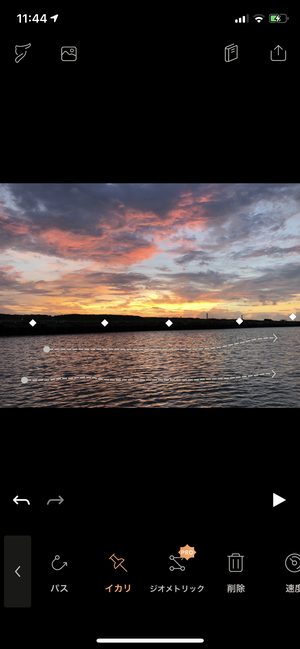
そうすると、この点で指定した領域より上の部分は動かなくなり、見事海の部分のみ左から右へ動いているように見せることができます!
「パス」や「イカリ」を削除する
ここまで画像に乗せてきた「パス」や「イカリ」を削除するには、
▼こちらの「削除」を選択し、
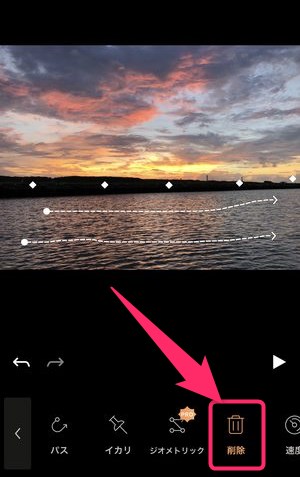
設置したパスやイカリをタップすることでそれらを削除することができます。
速度・固定・固定解除について
これらは動画化においてはサブ的なツールで、
- 速度:ループの速度を調節(早くしたり遅くしたり)できる。
- 固定:塗りつぶした範囲のみ動かないように出来る。
- 固定解除:「固定」で塗りつぶした範囲を消しゴムツールのように解除出来る。
というものです。
よりリアルな動画を作成する際は、この中から「固定/固定解除」の機能を使用すると、良いでしょう。
ループ
ループは、最終的に作成されるアニメーションのループ方法を調整できます。
▼画面下部のこちらをタップすると選択項目をひょうじできます。
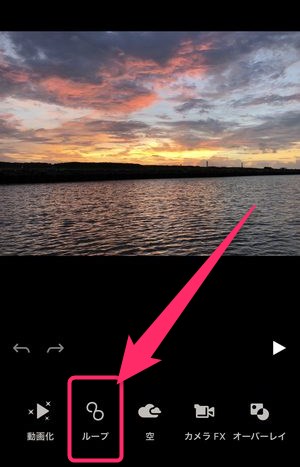
それぞれの機能としては、
- ブレンド:初め部分と終わり部分がブレンドされ自然なアニメーションが作成される。
- ブーメラン:終わり部分に差し掛かると初め部分まで逆再生される。Instagramのブーメランと同様。
- 円形:終わり部分に差し掛かると初め部分から再スタートさせる機能。
今回のアプリを使用するにあたっては自然なループアニメーションがキーになりますので、基本的には「ブレンド」を使う形になると思います。
空
こちらも驚きの機能です。
単純に「空」部分を他の天候に置き換えれるという機能なのですが、
▼こちらが元の画像。
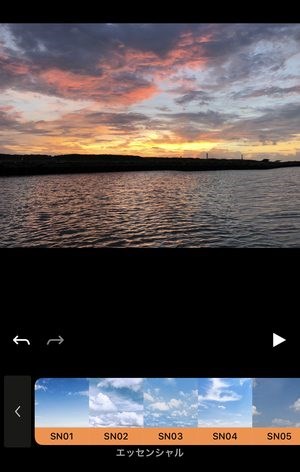
▼そしてこちらが無料で使用可能な空部分の差し替えを行った画像。
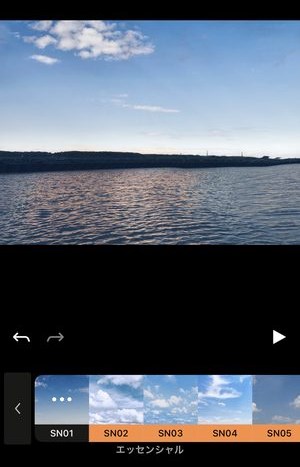
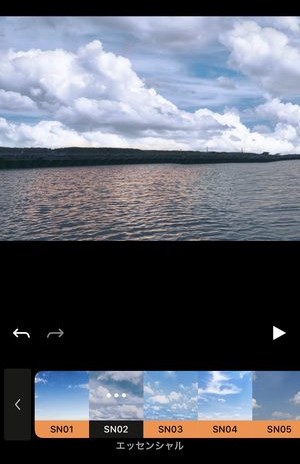
いずれも非常に自然で、撮影した時間帯、天候などを変更したい場合や一緒に行った友達がいる時などは様変わりした景色の画像を作成で驚かすことができると思います!
▼こちらは有料版購入ユーザーのみですが、このようなオーロラの画像や、終末のような積乱雲などもセットされています。
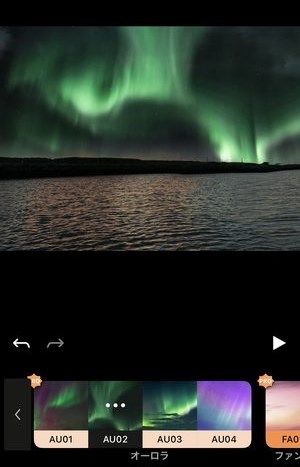
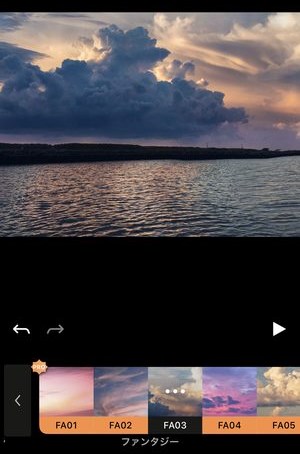
カメラFX
こちらは自動でカメラの角度やフォーカス・向きなどを変更し、まるで人間が撮影しているかのような動きを再現してくれる機能です。
▼これらのプリセットを選択すると、
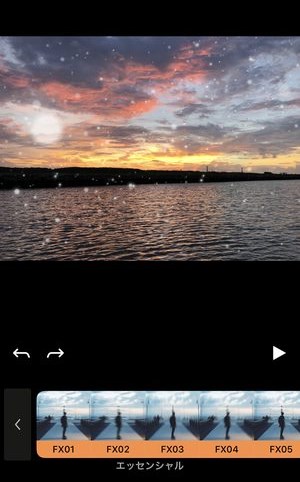
微妙に上下している効果やゆっくり中心にフォーカスしていく効果などを加えることができます。
オーバーレイ
この「オーバーレイ」は画像(動画)の上から更に追加できるエフェクトで、
▼このように雪が降っているような効果を追加できたり、
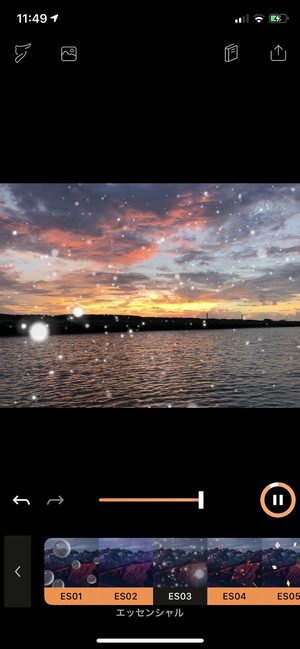
▼有料版のみですが、モヤがかかったような効果も付け足すことができます。
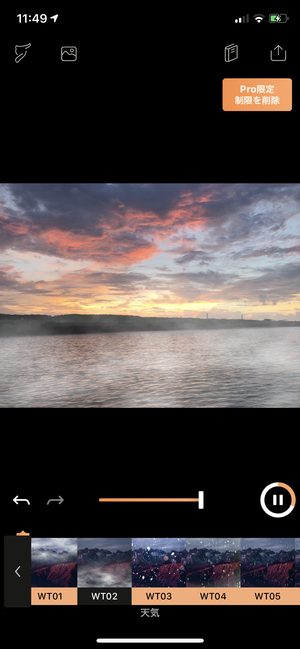
ヘルプを見る
途中で使い方を確認したくなった場合は、
▼こちらの「本」のアイコンをタップすると、
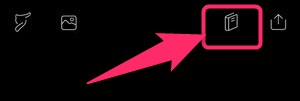
▼こちらのヘルプ画面を表示することができます。
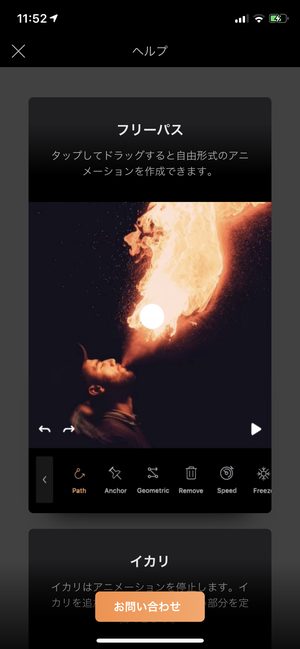
動画として書き出す
一通りの編集が終わったら、自分のフォルダの中に完成した動画を書き出してみましょう!
▼編集終了後、右上のアイコンをタップ。
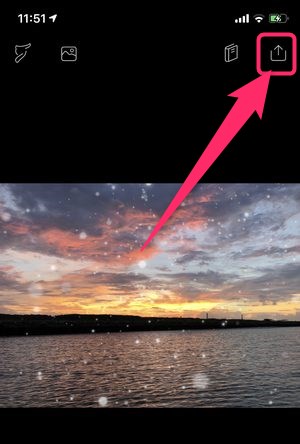
▼こちらの画面に移動しますので、再生時間(秒)をスライダで調整し、「書き出す」ボタンを押して端末内に動画ファイルの保存を行いましょう!
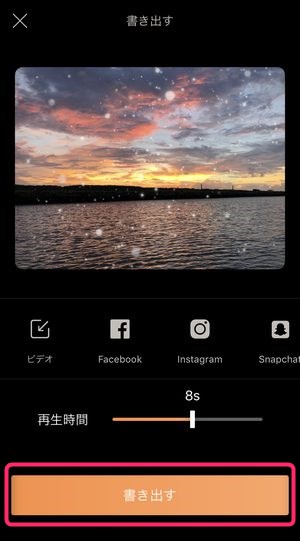
これにて、写真(静止画)から作成した動画を「写真」アプリ内に保存できました!(最終的には動画ファイルになっていますので、「写真」アプリ内では「ビデオ」の位置に保存されていると思います。)
また、SNSアイコンが表示されていますが、こちらは無料版ではそのままSNSにシェアするところは機能しないっぽいですね。
まとめ
いかがでしたでしょうか?
動画と言っても、風景画のような一連の単純動作を付け足すことができるものですが、その自然なループアニメーションは、過去に静止画の写真しか撮影しなかったものも後から動画化することによって思い出をより鮮明に残すことが出来るのではないでしょうか。
また、有料版も用意されていますが、写真に一手間加えて動きを出す=動画化する!という部分については無料版でも十分に楽しむ&動画書き出しができます!
皆様も一度お試しくださいませ!